[Ноутбук/Десктоп/AIO] Устранение неполадок - При запуске приложения Microsoft Teams появляется сообщение об ошибке - “msteams.exe - Bad Image”
Если у Вас не получается запустить приложение-чат Microsoft Teams - сталкиваетесь с сообщением об ошибке “msteams.exe - Bad Image”, это может быть связано с неполной загрузкой файлов приложения Microsoft Teams (отображается, что размер файла приложения Microsoft Teams - 0 байт). Пожалуйста, выполните следующие шаги, чтобы полностью удалить приложение Microsoft Teams, а затем повторно загрузить его:
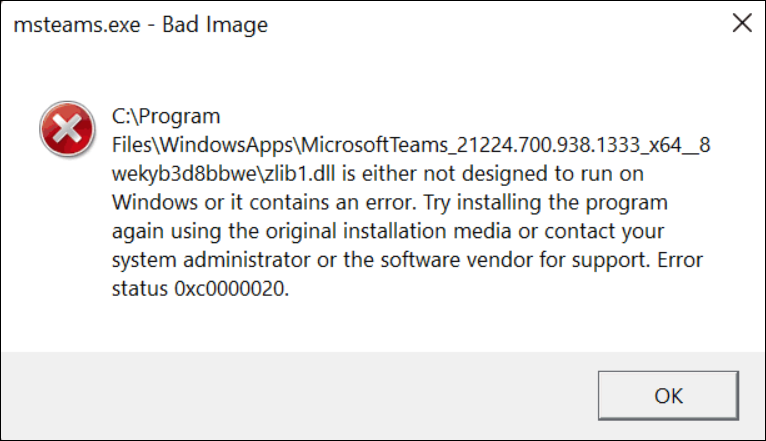
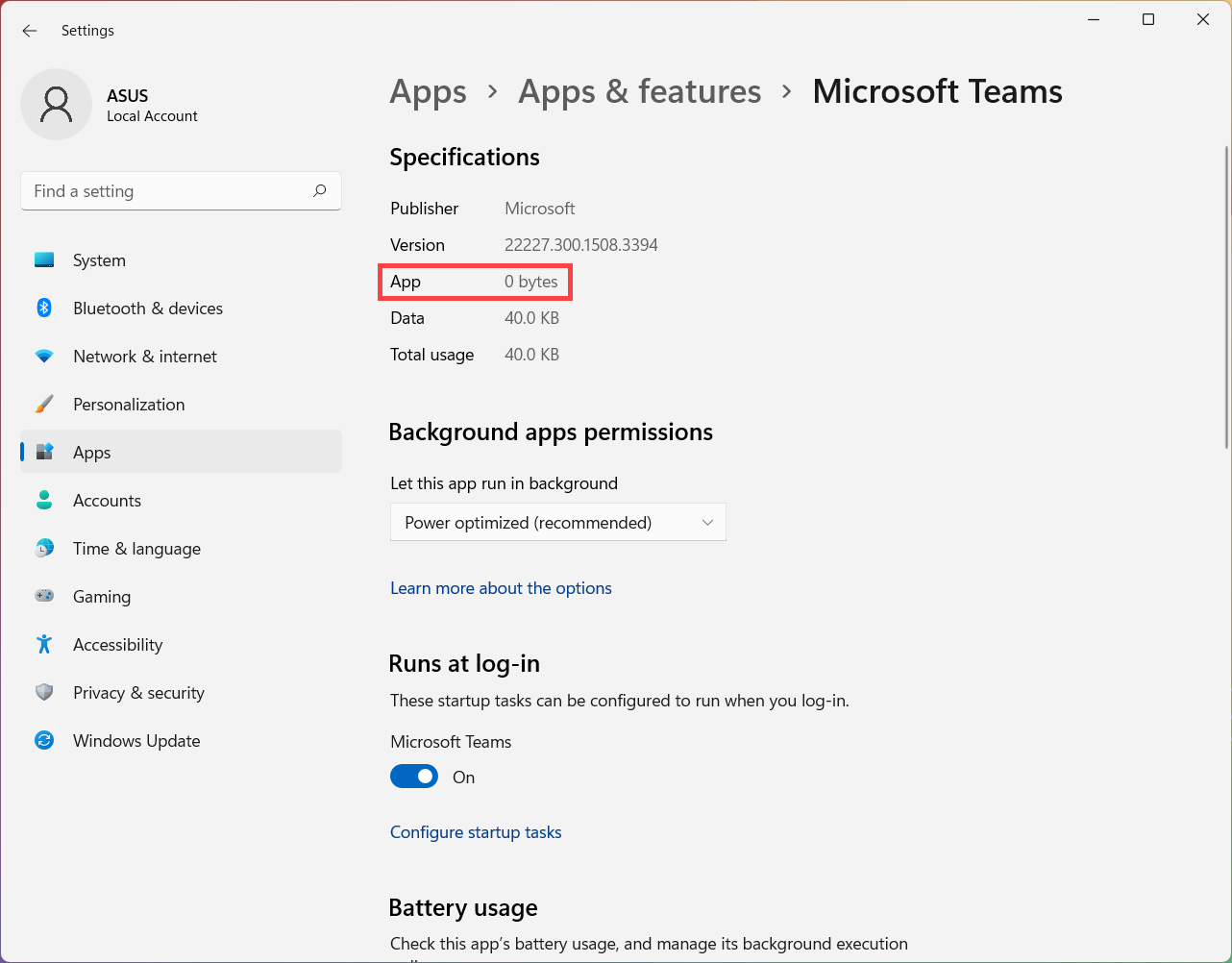
Ниже представлены два способа полного удаления приложения Microsoft Teams, и Вы можете выбрать любой из них для его выполнения.
- Способ 1: Запустить командный скрипт Windows, чтобы полностью удалить приложение Microsoft Teams
- Способ 2: Ручной ввод команды для удаления приложения Microsoft Teams
Способ 1: Запустить командный скрипт Windows, чтобы полностью удалить приложение Microsoft Teams
- Нажмите здесь, чтобы скачать файл скрипта Windows для удаления приложения Microsoft Teams.
- После скачивания файла [RemoveTeams], нажмите на него правой кнопкой мыши ①, выберите [Извлечь все] ②.
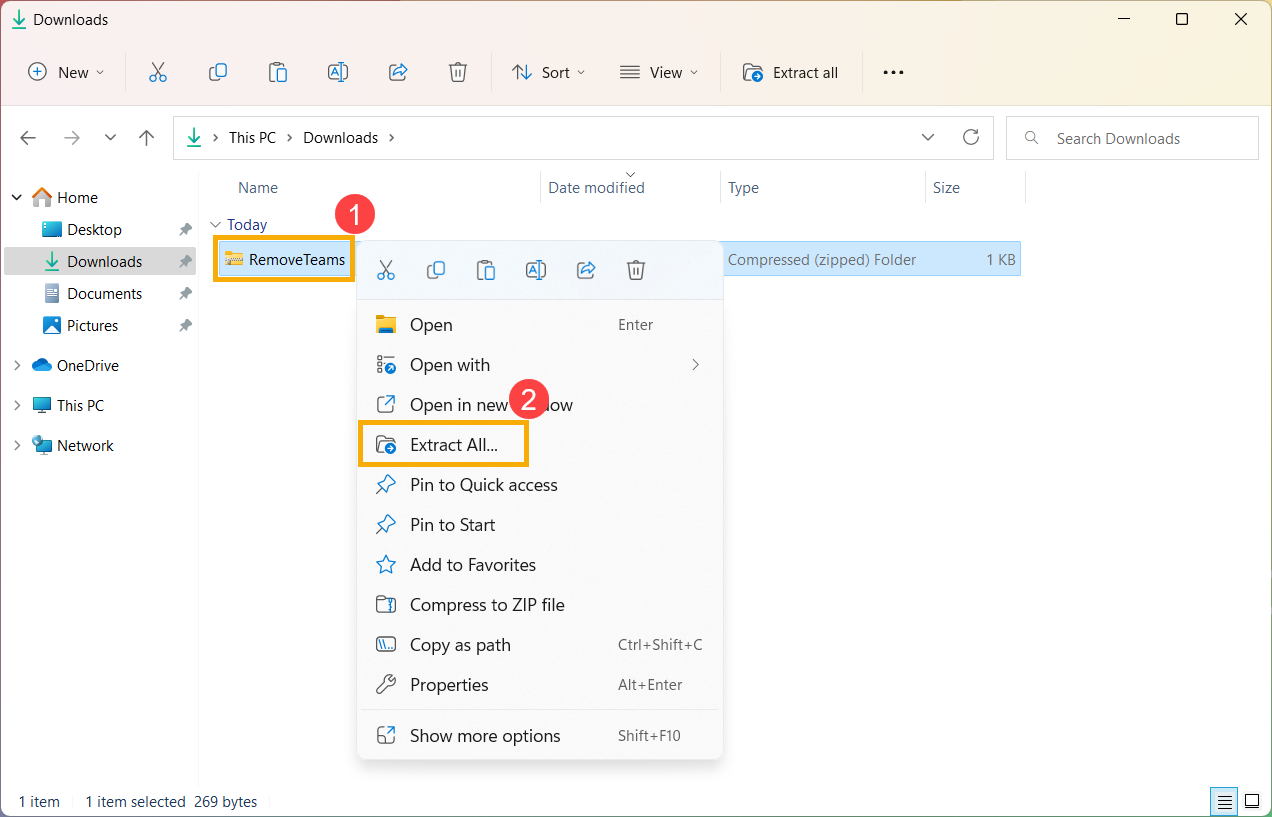
- Нажмите [Извлечь] ③.
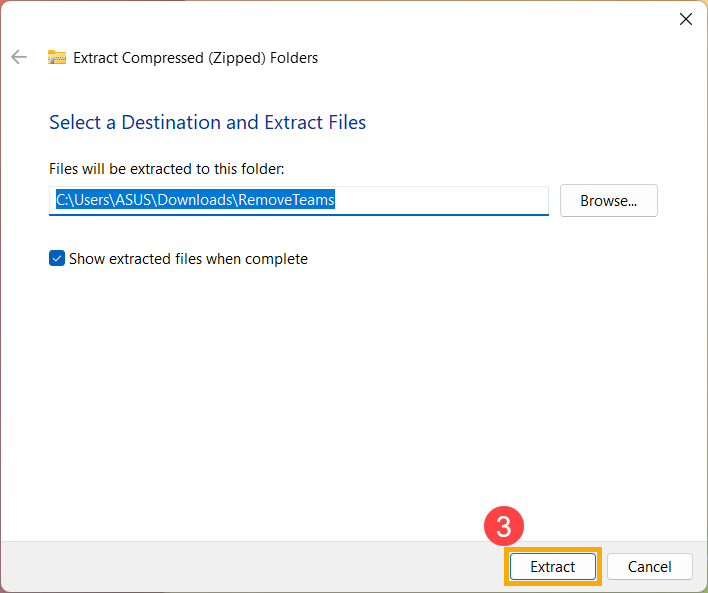
- Когда извлечение файла будет выполнено, откройте папку RemoveTeams, нажмите правой кнопкой мыши на файл скрипта [RemoveTeams] ④, выберите [Запуск от имени администратора] ⑤.
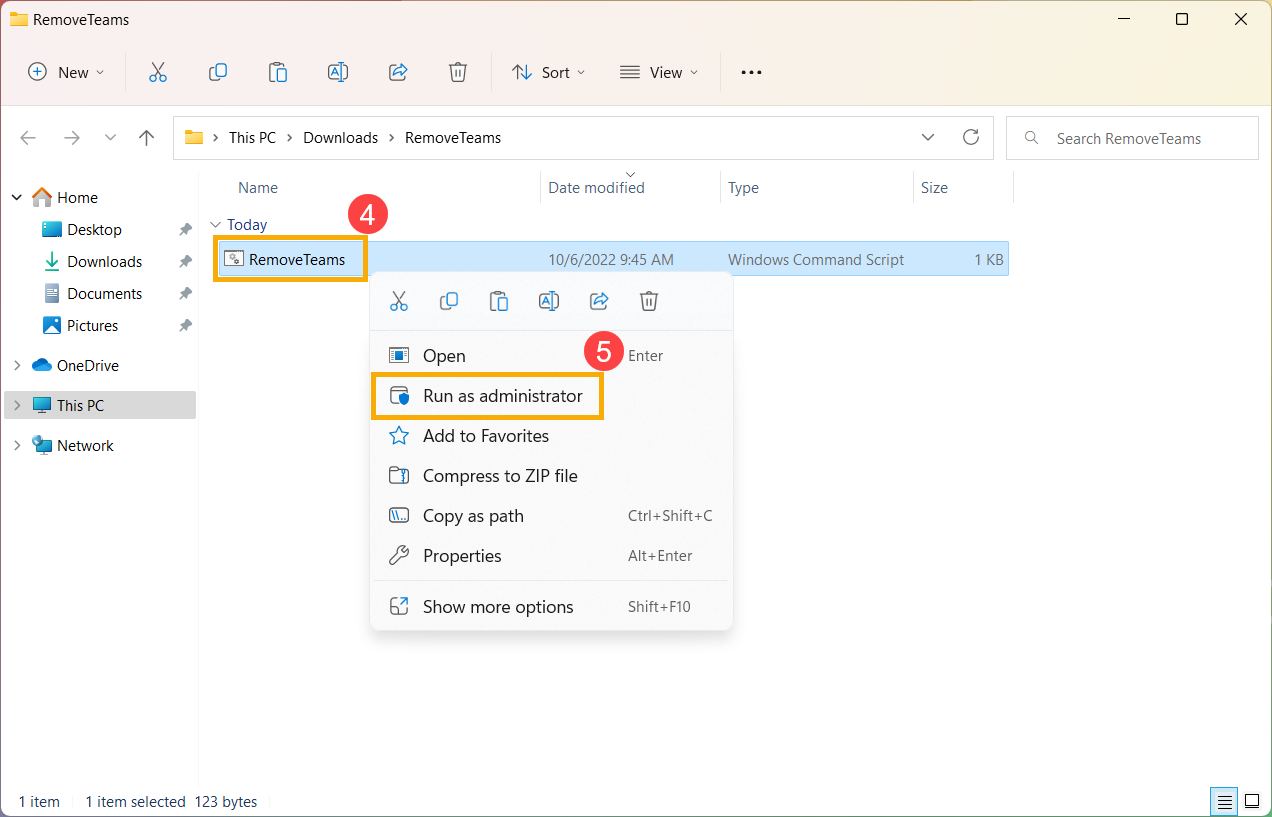
- Будет выполнено удаление приложения Microsoft Teams. После автоматического закрытия окна командной строки (что будет означать завершение процесса удаления приложения), перезагрузите компьютер.
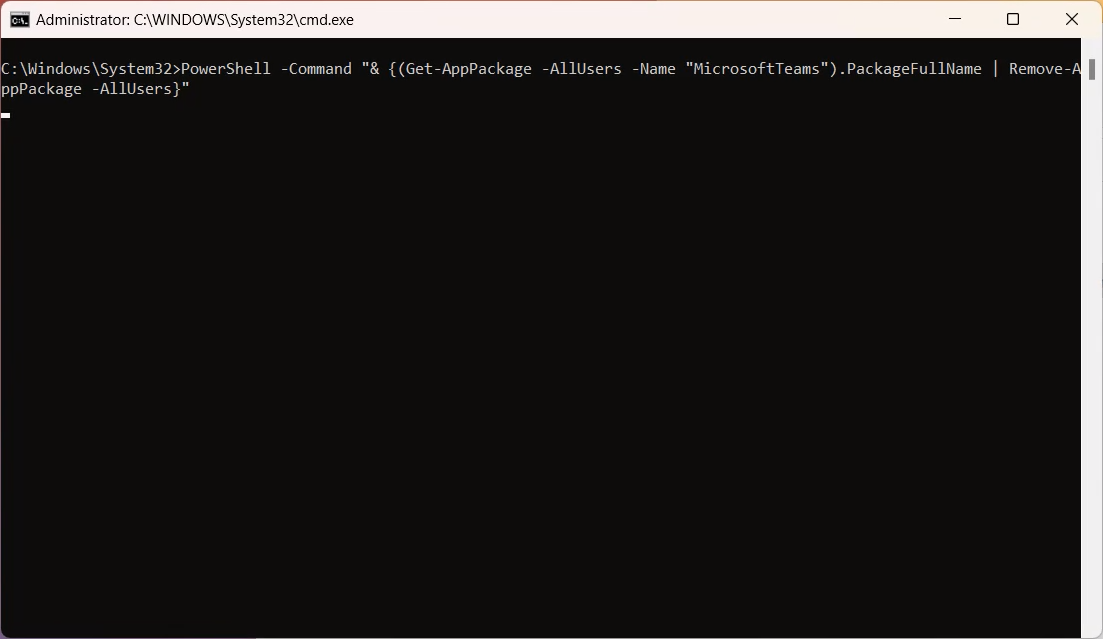
- После загрузки Windows, нажмите значок [Чат] на Панели Задач⑥ и [Продолжить] ⑦, чтобы загрузить приложение Microsoft Teams повторно.
Примечание: Убедитесь, что Ваш компьютер подключен к сети (беспроводной или локальной), т.к. установка приложения выполняется онлайн, из сети интернет.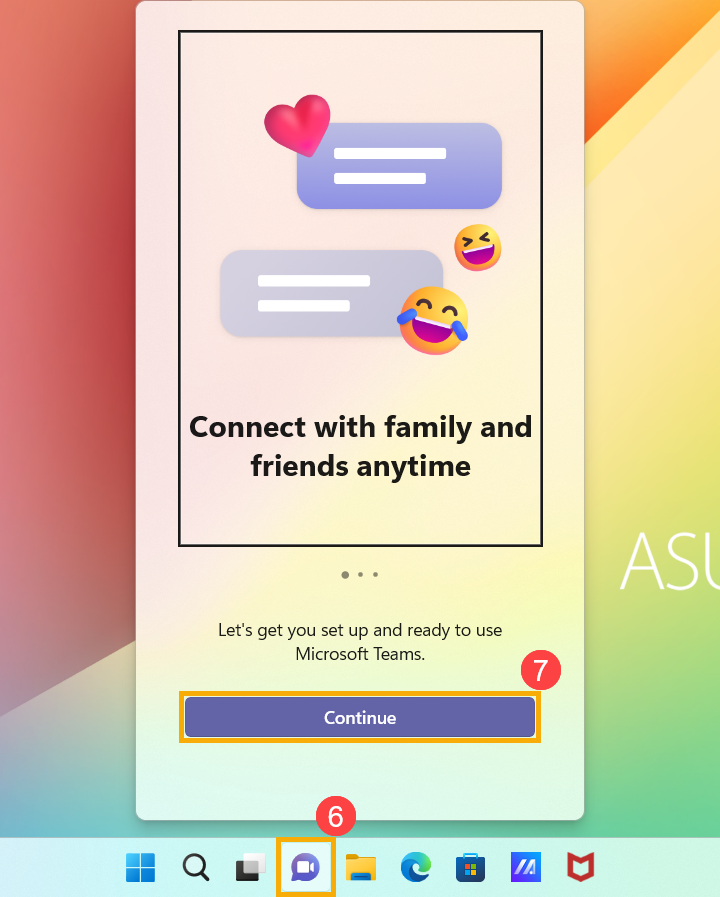
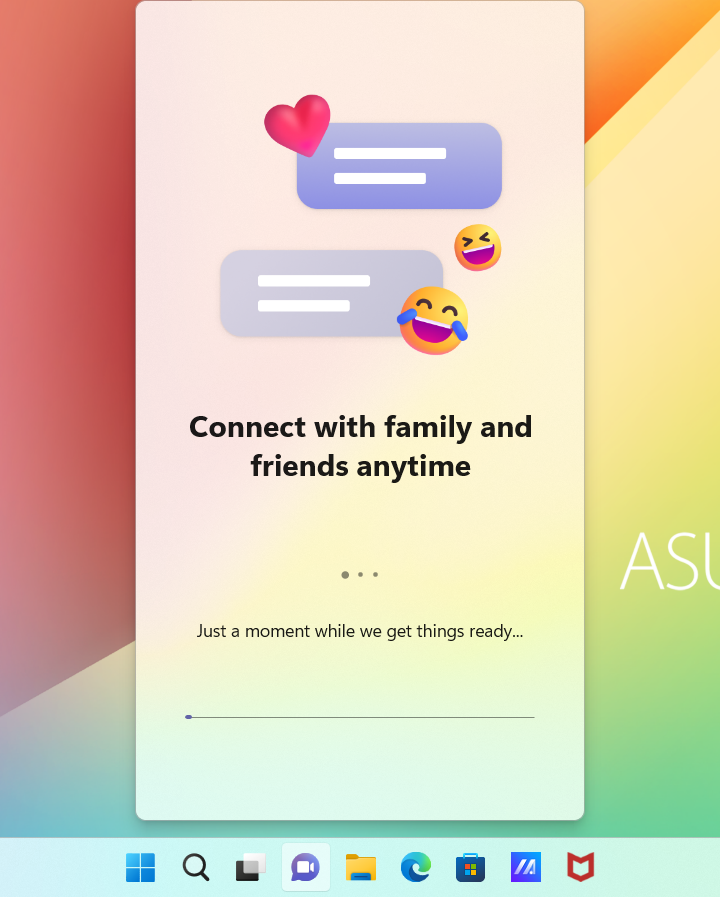
- Приложение Microsoft Teams установлено и готово к использованию.
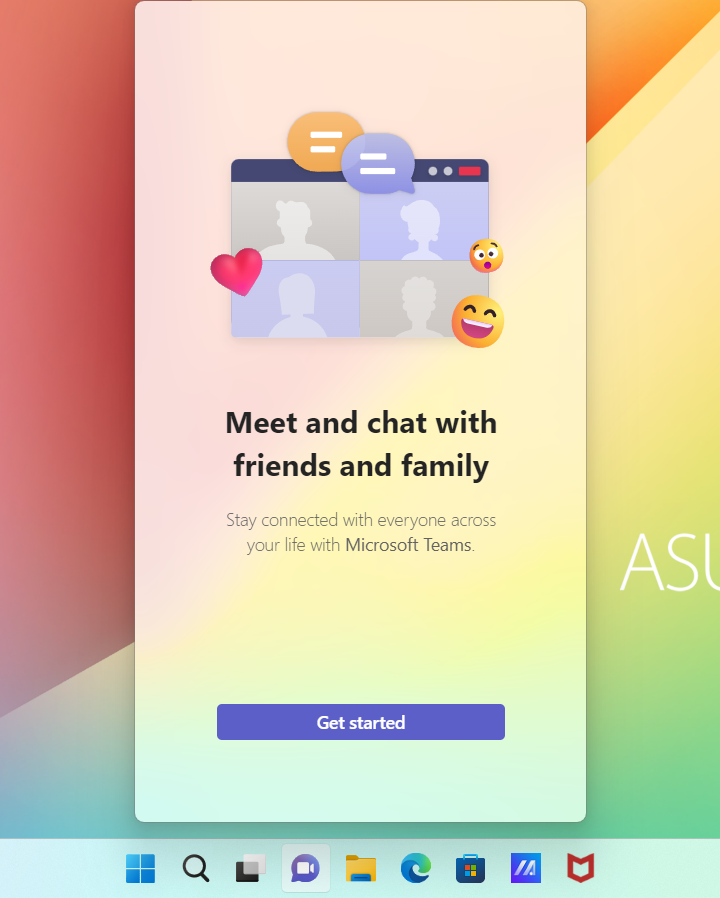
Способ 2: Ручной ввод команды для удаления приложения Microsoft Teams
- Введите в строке поиска и найдите утилиту командной строки [Windows PowerShell] ①, выберите [Запустить от имени администратора] ②.
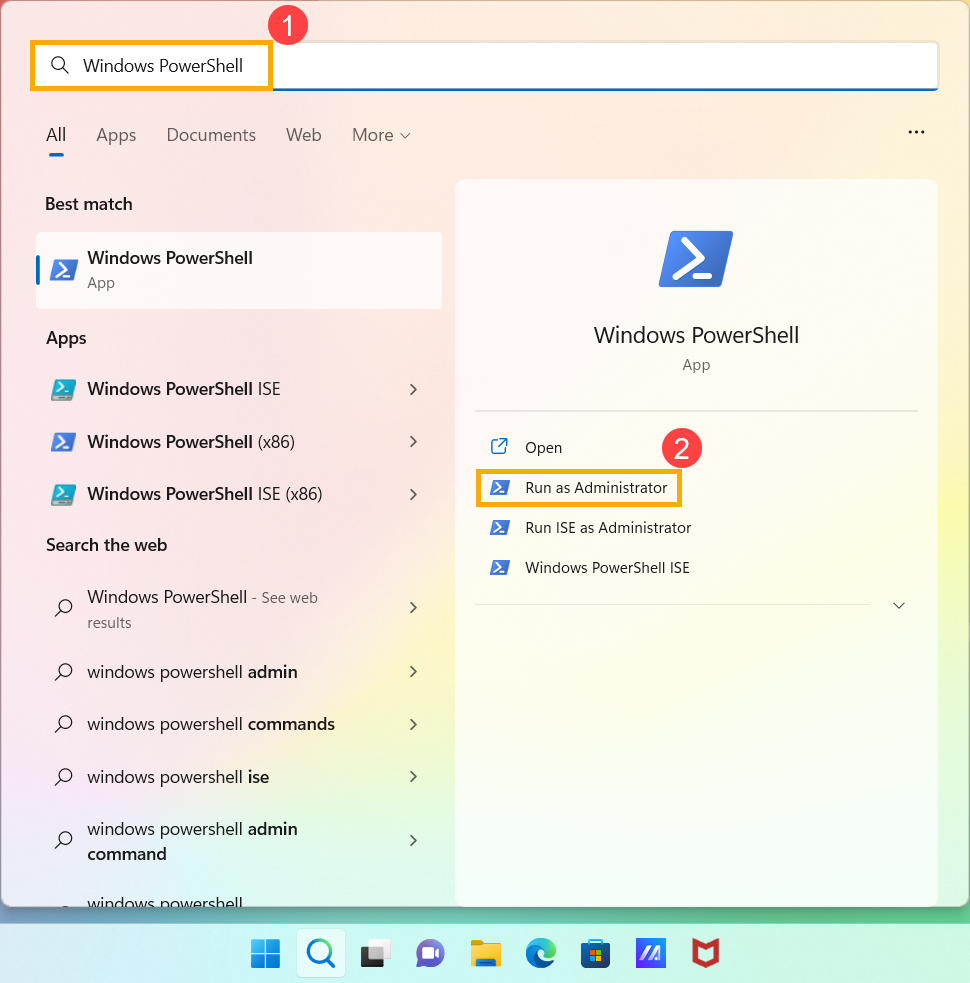
- Введите команду [(Get-AppPackage -AllUsers -Name "MicrosoftTeams").PackageFullName | Remove-AppPackage -AllUsers] ③, потом нажмите клавишу Enter на клавиатуре.
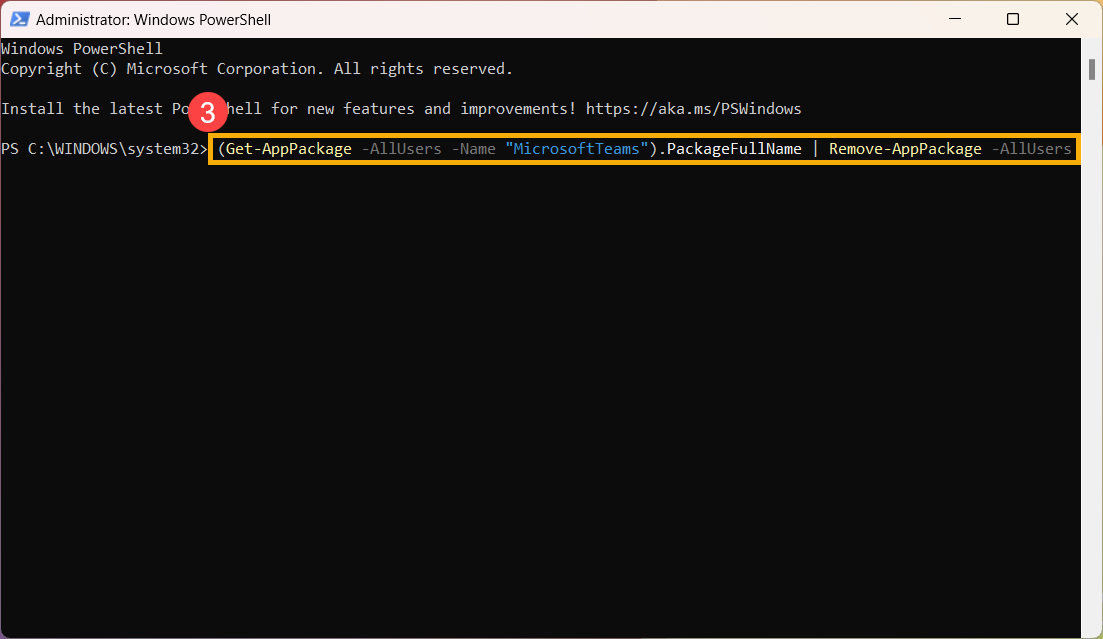
- Если появилась командная строка, как показано на изображении, это значит, что приложение Microsoft Teams было полностью удалено. Закройте все окна, перезагрузите компьютер.
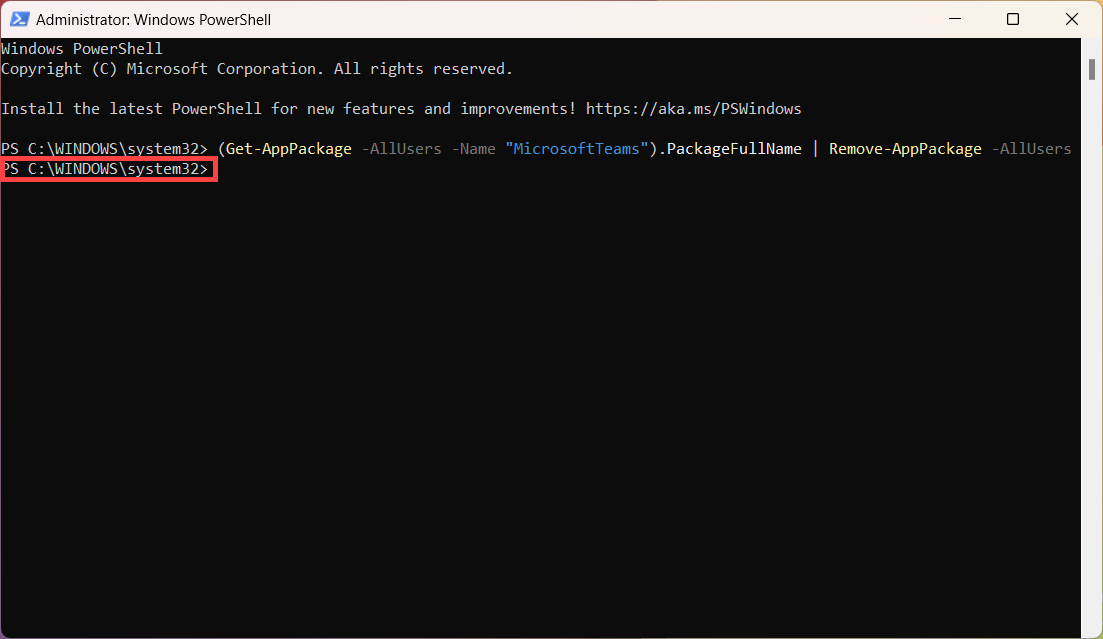
- После загрузки Windows, нажмите значок [Чат] на Панели Задач ④ и [Продолжить] ⑤, чтобы загрузить приложение Microsoft Teams повторно.
Примечание: Убедитесь, что Ваш компьютер подключен к сети (беспроводной или локальной), т.к. установка приложения выполняется онлайн, из сети интернет.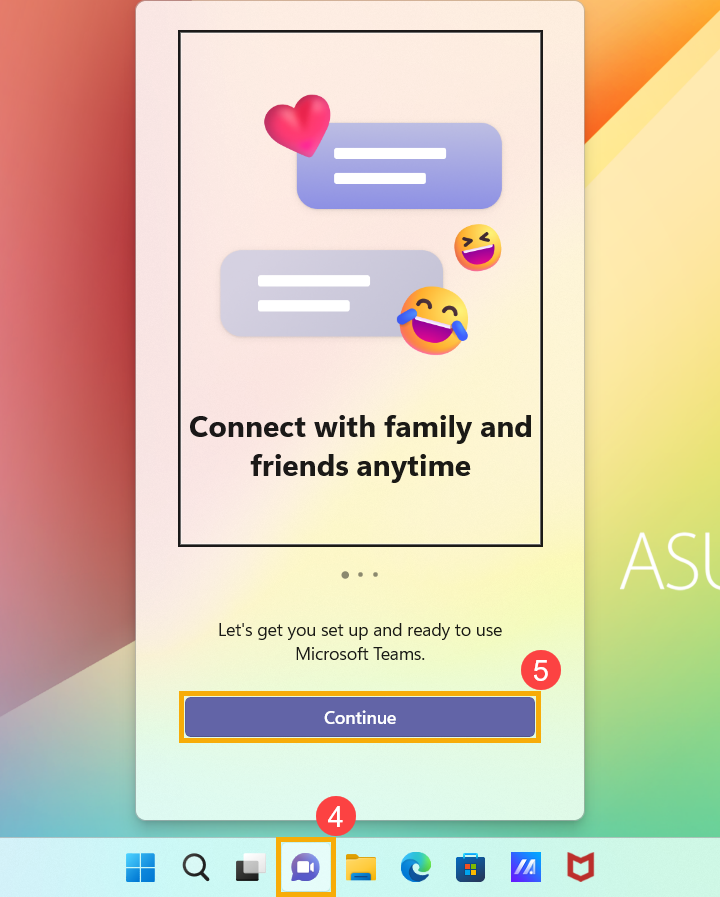
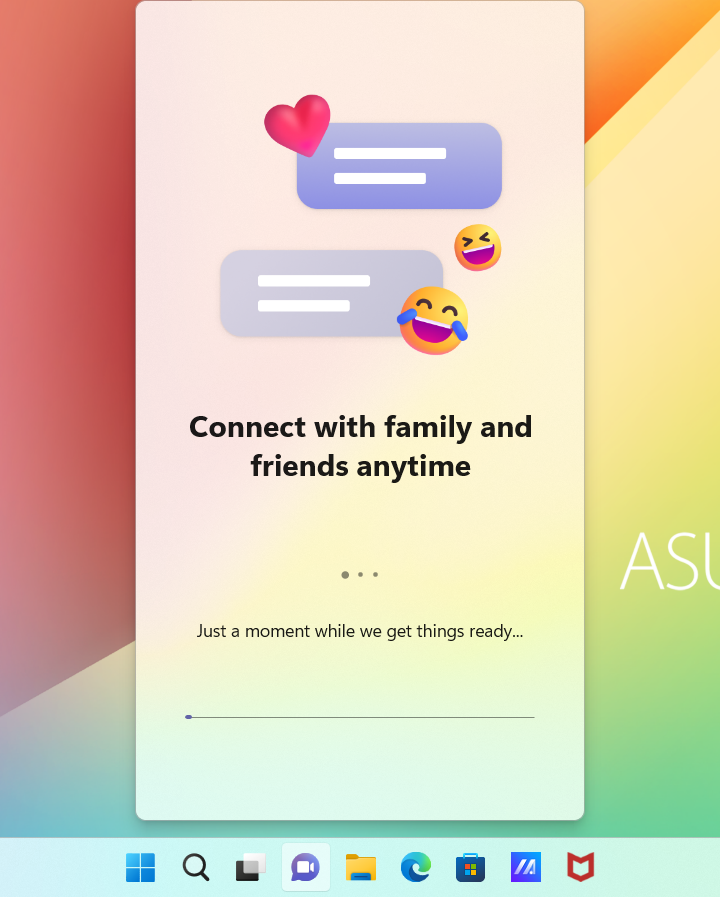
- Приложение Microsoft Teams установлено и готово к использованию.
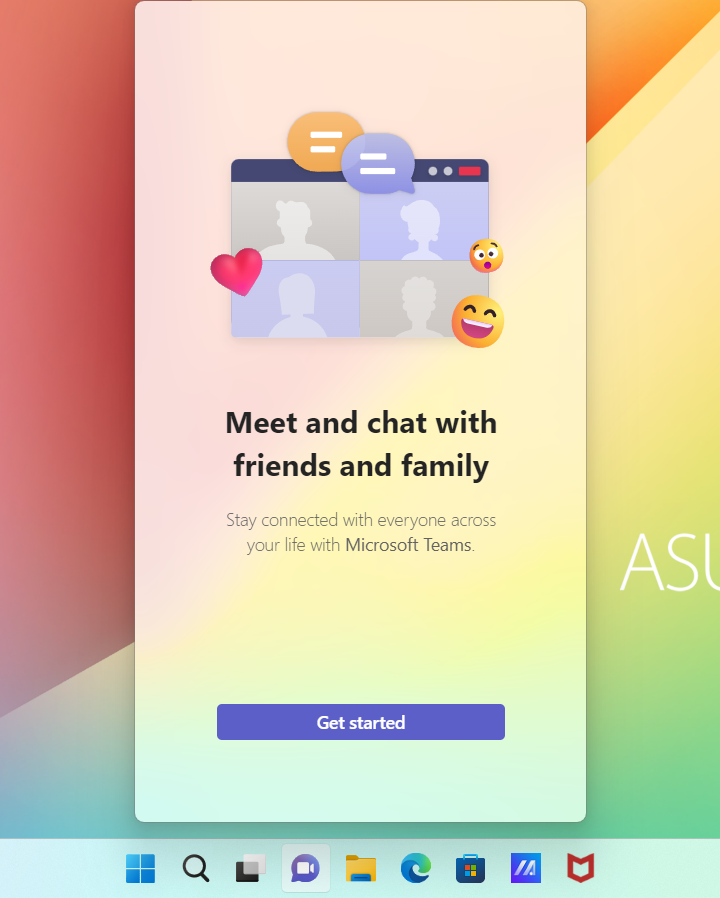
Если Ваша проблема не решена с помощью приведенного выше решения и информации, пожалуйста, обратитесь в Центр обслуживания клиентов ASUS, для получения дополнительной информации.